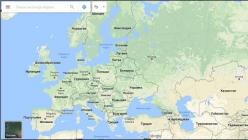АСБ Беларусбанк - вход и регистрация в системе доступна далее. АСБ Беларусбанк интернет банкинг создан для того, чтоб клиенты могли по интернету управлять счетами и осуществлять банковские транзакции. Чтоб войти в личный кабинет интернет-банкинга, следует изначально зарегистрироваться.
АСБ Беларусбанк — вход и регистрация в системе для граждан РФ
https://ibank.asb.by/wps/portal/ibank/ib_regТакже можно посетить офис финансового учреждения и сотрудник произведет регистрацию на сервисе. Учетная запись может быть создана только в одном экземпляре. Повторная регистрация недопустима. Также у клиента интернт-банкинга должна быть одна карта кодов.
- Посетите отделение или центр банковских услуг. При себе следует иметь банковскую платежную карту и паспорт.
- Далее происходит подписание анкеты.
- Через некоторое время пользователь получит данные для входа в интернет-банкинг.
- Компания требует активировать карту сессионных ключей в инфокиоске.
При регистрации онлайн иногда . В данном случае вы просто ввели неверно данные. Исправьте все ошибки и повторите попытку.
Меры предосторожности
Если клиент неверно вводит пароль, либо сессионный ключ в течение трех раз, вход в систему будет заблокирован. Можно разблокировать вход в личный кабинет при помощи СМС.
Что запрещено делать, когда вы производите операции:
- Применять кнопки браузера (вперед, либо назад).
- Обновлять текущую страницу.
- Открывать новые страны во вкладке браузера.
- Закрывать окно, если не была отображена окончательная информация об операции.
Возможности системы
- Погашать займы.
- Оплачивать коммунальные платежи.
- Осуществлять платежи в пользу поставщиков услуг.
- Можно платить за все услуги при помощи одной кнопки.
- Просматривать истории пополнения депозитных счетов.
- Переводить средства.
- Просматривать историю оплаты за услуги.
- Получать выписки по приходным и расходным операциям и многое другое.
Как перейти к регистрации в приложении?

Как зарегистрироваться в приложении?
- Перейти к регистрации в приложении.
- Нажать на кнопку "Далее" на экране где приложение предлагает зарегистрировать устройство.
- Нажать кнопку "Принять условия" на экране Лицензионного соглашения.
- Задать ключ доступа, который будет использоваться при авторизации в приложении (Ключ доступа должен состоять из цифр и букв одновременно. Длина ключа доступа от 5 до 15 символов, буквы можно использовать латинские или русские. Если поля ввода ключа доступа подсвечиваются красным цветом, то это означает, что пользователь ввел ключ доступа, не соответствующий требованиям, описанным выше, либо значения в полях "Ключ доступа" и "Повтор ключа" доступа не совпадают. Соответственно, пока пользователь не заполнит корректно эти поля, на следующий экран регистрации он не перейдет).
- Выбрать оператора сотовой связи и указать номер телефона (важно чтобы номер телефона указывался тот, на который регистрируется пароль SMS-банкинга), затем нажать на кнопку "Далее".
- Подтвердить регистрацию кодом подтверждения, высланным на указанный номер телефона.
Как зарегистрировать приложение без доступа к сети Интернет мобильного устройства?
Регистрация и работа приложения без Интернета невозможна на мобильных устройствах с операционными системами iOS и Windows Phone.
На устройствах с операционной системой Android (в приложениях ниже версии 3.7.4.):
- Отключить Интернет (и wi-fi, и моб. передачу данных).
- Перейти к регистрации.
- На экране "Номер телефона" нажать кнопку "Далее" и в появившемся окне нажать "Провести по SMS".
- Завершить регистрацию, введя пришедший код подтверждения.
Не приходит SMS с кодом регистрации
Если SMS с кодом не пришло в течение 5 минут, то нужно убедиться, что поля "Номер телефона" и "Оператор" заполнены правильно. Перезагрузить телефон и перезапросить код регистрации. Если SMS с кодом регистрации так и не пришло – обратиться к оператору сотовой связи по поводу недоставки SMS.
После отправки кода регистрации появляется ошибка "Неверный код регистрации либо время его действия истекло"
Время действия кода 5 минут, если SMS с кодом регистрации приходит позже, требуется нажать кнопку "Повторить запрос", проверить еще раз номер телефона и нажать "Далее".
При регистрации появляется сообщение "Ошибка регистрации в сервисе уведомлений" или длительное время идет отправка запроса на регистрацию
Ошибка характерна для мобильного устройства Nokia Lumia. При её возникновении требуется выполнить следующие действия:
- Убедиться, что телефон заряжен и на индикаторе батареи не отображается значок в виде сердца (если значок отображается, необходимо зарядить телефон либо выключить режим энергосбережения).
Добавление карт и активация пакетов по картам
Как добавить карту в приложении и активировать пакет?
П осле регистрации нажать на кнопку "Добавить сейчас".

Нажать в правом нижнем углу на кнопку добавления карты.

Нажать кнопку "Меню" в левом верхнем углу на главном экране приложения и перейти в раздел "Карты". Далее нажать на кнопку "+" в правом нижнем углу.


|
Способы добавления карты |
||
|
По данным банковской карты |
По паролю SMS-банкинга |
|
|
Для карт ОАО «АСБ Беларусбанк»: |
Добавить карты данным способом возможно:
либо :
Зарегистрировать
пароль 3D-Secure
воз
можно
в
И
нтернет-банкинге
ОАО «АСБ
Беларусбанк
»
. |
SMS-банкинг номер телефона, на который зарегистрировано приложени е (« О приложении »). |
|
Для карт других банков: |
SMS-банкинг необходимо регистрировать на тот же номер телефона, на который зарегистрировано приложени е (возможно просмотреть в разделе « О приложении »). |
|


После заполнения формы добавления карты нажать на кнопку "Далее", выбрать необходимый пакет и нажать на кнопку "Активировать пакет".
Как включить автопродление пакета по карте?
Включение автопродления пакета доступно:
- при добавлении новой карты в приложение;
- при продлении пакета по уже добавленной карте.
Автопродление доступно для пакетов «Полный», «Базовый» и «Экономный».
Чтобы включить автопродление пакета, необходимо добавить карту или продлить текущий пакет по карте с включенной функцией автопродления пакета.

Как выключить автопродление пакета?
Чтобы выключить автопродление пакета по карте нужно активировать пакет с выключенной опцией «Автопродления пакета».
Также автопродление пакета отключается автоматически при удалении карты из приложения.

ВНИМАНИЕ! ПРИ УДАЛЕНИИ ПРИЛОЖЕНИЯ АВТОПРОДЛЕНИЕ ПАКЕТА НЕ ОТКЛЮЧАЕТСЯ!
Ошибки при добавлении карты
"Завершено неуспешно. Владелец карты не прошел аутентификацию."
Ошибка возникает при добавлении карты по данным банковской карты и означает, что по карте не зарегистрирован пароль 3D-Secure. По картам Беларусбанка возможно зарегистрировать пароль 3D-Secure в системе Интернет-банкинг и добавить карту в приложение с его использованием. Или выбрать другой способ добавления карты – пароль SMS-банкинга, предварительно получив пароль в инфокиоске банка или системе Интернет-банкинг (только для карт Беларусбанка).
"Пароль 3D-Secure не подтвержден. Добавьте карту повторно."
Ошибка возникает при добавлении карты по данным банковской карты. Означает, что истекло время проведения операции (истекло время для ввода пароля 3D-Secure).
«Подключите SMS-банкинг в инфокиоске или Интернет-банкинге Беларусбанк и активируйте карточку в приложении М-Банкинг паролем к SMS-банкингу. »
Происходит попытка активации карты по данным банковской карты. При этом у пользователя не зарегистрирован пароль 3d-secure и номер телефона, на который зарегистрировано приложение, не совпадает с номером телефона, который был указан при оформлении карты в банке. Пользователь сможет добавить карту ТОЛЬКО с помощью пароля СМС-банкинга.
"Нет доступа к услуге SMS-банкинг. Пройдите регистрацию в инфокиоске Беларусбанка и активируйте карточку в приложении М-Банкинг."
На номер телефона, указанный при регистрации приложения, услуга SMS-банкинг не зарегистрирована. Для добавления карты требуется зарегистрировать SMS-банкинг в инфокиоске либо в системе Интернет-банкинге (только для карт Беларусбанка).
Данная ошибка возникает в двух ситуациях:
- При добавлении карты ранее пароль SMS-банкинга был введен неправильно 3 раза, в связи с чем, регистрация SMS-банкинга отменена. В таком случае необходимо зарегистрировать SMS-банкинг повторно.
- Пароль SMS-банкинга зарегистрирован на другой номер телефона
Как продлить пакет по карте?
На изображении карты нажать на кнопку "Активация"

Утерян пароль SMS-банкинга, возможно ли его восстановить?
Восстановить пароль невозможно. В инфокиоске или Интернет-банкинге (для карт Беларусбанка) требуется отменить старую регистрацию SMS-банкинга и зарегистрировать данную услугу заново.
При активации пакета возникает ошибка "Выбранный пакет недоступен для вашей карты".
Ошибка возникает при активации пакета "Базовый" или "Полный". Данные пакеты доступны только для карточек Беларусбанка.
Добавление карты и активация пакета проходит успешно, но после карта в приложении отображается, как неактивная.
Установить актуальную дату и время на мобильном устройстве и перезайти в приложение.
Как активировать вторую карту?
Добавление последующих карт в приложение производится идентично порядку добавления первой карты (банк может устанавливать ограничения по максимальному количеству карт). При добавлении карт по паролю SMS-банкинга регистрацию SMS-банкинга требуется осуществлять с использованием номера телефона, на который осуществлялась регистрация приложения. Номер телефона, на который осуществлялась регистрация приложения возможно просмотреть в разделе “О приложении”).
При активации второй или последующей карты не предоставилась скидка.
Для получения скидки на вторую и последующие карты требуется, чтобы хоть одна карта была оплачена по полной стоимости пакета.
Как удалить карту из приложения?
Перейти в раздел "Карты", затем перейти в режим редактирования (значок в виде карандаша) и выбрать требуемую карту. На форме редактирования карт нажать на кнопку "Удалить выбранную карту".


Производится ли списание денежных средств при смене пакета?
В случае смены пакета на пакет с большей стоимостью производится списание полной стоимости пакета и пакет активируется заново на 30 дней.
Производится ли списание денежных средств при повторном добавлении карты и активации пакета (например, после переустановки приложения на другой телефон)?
При добавлении карты с тем же пакетом, если срок действия пакета ещё не закончился, повторное списание денежных средств не производится.
Произошла смена (перевыпуск, продление) карты, надо ли что-нибудь делать в приложении?
При смене карты требуется повторно произвести ее добавление и активацию пакета услуг (см. п. 2.1).
Канал оповещений
Чем отличаются каналы оповещений?
- Интернет – оповещения поступают в виде уведомлений, просматриваются и хранятся в приложении (для получения оповещений требуется наличие подключения мобильного устройства к сети Интернет).
- СМС-уведомление – оповещения поступают в виде уведомлений, просматриваются и хранятся в приложении (Для получения оповещений не требуется наличие подключения мобильного устройства к сети Интернет.
Данный канал оповещений доступен для мобильных устройств с операционной системой Android в приложениях ниже версии 3.7.4. Начиная с версии 3.7.4 данный канал оповещений для устройств Android более недоступен).
- СМС – оповещения приходят в виде SMS-сообщений на номер телефона, на который зарегистрировано приложение, хранятся в памяти мобильного устройства (как обычные SMS-сообщения).
Как изменить канал оповещений?
В приложении выбрать "Настройки" – "Канал оповещений" – выбрать нужный канал и нажать кнопку "Сохранить".
В настройках пропал канал оповещений «СМС-Уведомления»
Необходимо проверить версию приложения клиента (раздел «О приложении» в навигационном меню). Канал оповещений СМС-уведомление перестал быть доступен начиная с версии приложения 3.7.4 для телефонов с ОС Android. Поэтому, если у пользователя версия приложения 3.7.4 или выше, то данный канал оповещений ему будет недоступен. Он может воспользоваться либо каналом оповещений «Интернет», либо «СМС».
Поступают только оповещения о поступлении денежных средств, оповещения о расходных операциях не поступают.
Поступление оповещений осуществляется по картам, которые добавлены в приложение. В случае использования карты не добавленной в приложение (например, у клиента две карты к одному счету, одна добавлена в приложение, но пользуется для расчета другой) оповещения о расходных операциях поступать не будут.
Не поступают оповещения по каналу СМС
Требуется попробовать перезагрузить мобильное устройство, изменить настройки мобильного устройства, в том числе установленного программного обеспечения (режима энергосбережения, антивирусных программ, приложений, оптимизирующих работу мобильного устройства, и т. п.), которые могут препятствовать отображению направляемых оповещений. В случае если рекомендованные действия не решат проблему, возможно обратиться к оператору сотовой связи за получением консультации (при обращении к оператору сотовой связи для получения корректной консультации необходимо указывать номер телефона, с которого производится отправка – Mbank).
Не поступают оповещения по каналам СМС-уведомление и/или Интернет (мобильное устройство Huawei).
Для моделей Huawei p8, y7:
Настройки – Уведомления и строка состояния – Диспетчер уведомлений – М-Belarusbank – включить баннеры, активировать приоритет.
Настройки – Батарея – Отключать приложения после блокировки экрана (или что-то схожее) – деактивировать опцию для приложения.
Для моделей Huawei p9:
Настройки – Уведомления и строка состояния – М-Belarusbank – активировать все поля.
Настройки – Приложения – М-Belarusbank – Батарея – деактивировать опцию для приложения.
Для версий ниже Android 5:
Настройки – Защищенные приложения – Отметить приложение М-Belarusbank, как защищенное.
Энергосбережение – Режим энергосбережения активировать "Умный".
Для версий Android 7,8:
Настройки – Приложения и уведомления – Диспетчер уведомлений – М-Belarusbank – активировать все переключатели, "Уведомления на экране блокировки" установить – "Отображать".




Не поступают оповещения по каналам СМС-уведомление и/или Интернет (мобильное устройство Xiaomi).
Канал оповещений СМС-уведомление доступен для мобильных устройств с операционной системой Android в приложениях ниже версии 3.7.4.
В стандартном приложении "Безопасность" (или в Настройках телефона) выбрать раздел "Разрешения", далее перейти в меню "Автозапуск" и активировать опции для приложения M-Belarusbank, перейти в меню "Другие разрешения", выбрать приложение M-Belarusbank, активировать все опции.




Не поступают оповещения по каналам СМС-уведомление и/или Интернет (мобильное устройство Samsung)
Канал оповещений СМС-уведомление доступен для мобильных устройств с операционной системой Android в приложениях ниже версии 3.7.4.
В настройках мобильного устройства требуется произвести следующие действия:
Для версий ниже Android 5,6:
Настройки – Звуки и уведомления – Уведомления приложений – M-Belarusbank – активировать приоритет.
Для версий Android 7, 8:
Настройки – Уведомления – активировать опцию для приложения M-Belarusbank.
Настройки – Уведомления – В правом верхнем углу кнопка “Дополнительно” – M-Belarusbank – активировать “Разрешение уведомлений”, установить приоритет, деактивировать “Показ без звука”, на экране блокировки активировать опцию “Показывать содержимое”.



Не поступают оповещения по каналам СМС-уведомление и/или Интернет (мобильное устройство Meizu).
Канал оповещений СМС-уведомление доступен для мобильных устройств с операционной системой Android в приложениях ниже версии 3.7.4.
В стандартном приложении "Безопасность" требуется произвести следующие действия:
- Батарея – Режим энергосбережения – деактивировать.
- Батарея – Режим энергосбережения – деактивировать функцию "Выкл. сеть в режиме ожидания".
- Батарея – Супер-режим – деактивировать.
- Батарея – Супер-режим – активировать функцию "ПО, разрешенное в супер-режиме" для приложения M-Belarusbank.
- Разрешения – Уведомление приложений – активировать все опции для приложения M-Belarusbank.
- Разрешение – Запуск в фоне – приложения M-Belarusbank и Google Play Service – разрешить работу в фоне.
- Разрешение – Разрешения для ПО – выбрать приложение M-Belarusbank и активировать опции "Уведомление" и "Показывать на экране блокировки", опцию "Запуск в фоне" установить – "Разрешить работу в фоне".
Не поступают оповещения по каналам СМС-уведомление и/или Интернет (мобильное устройство с операционной системой Windows Phone).
Канал оповещений СМС-уведомление доступен для мобильных устройств с операционной системой Android в приложениях ниже версии 3.7.4.
- Деактивировать режим энергосбережения.
- Перезагрузить телефон.
- Подключить мобильное устройство к сети Интернет.
Не поступают оповещения (мобильное устройство Apple).
Если мобильное устройства подключено к сети Интернет в его настройках требуется произвести следующие действия:
"Настройки" – "Приложения" – "M-Belarusbank" – "Уведомления" – активировать все опции – выбрать "Баннер".
Не поступают оповещения по каналам СМС-уведомление и/или Интернет (общие рекомендации для других мобильных устройств).
Возможно ли совершать операции в приложении без использования сети Интернет (установить канал связи SMS)?
Возможность проведения операций без использования сети Интернет (по каналу связи SMS) доступна в приложении (для мобильных устройств с операционной системой Android в приложениях ниже версии 3.7.4) и осуществляется следующим образом. Если отключить мобильное устройство от сети Интернет и нажать на любую кнопку, приводящую к отправке запроса (например, "Оплатить" или обновить остаток по карте), то появится всплывающее окно, которое предложит отправить запрос посредством SMS.

Может ли приложение, установленное на мобильное устройство с операционными системами iOS и Windows Phone, работать без подключения к сети Интернет?
Нет. Мобильные устройства без GSM-модуля, в том числе мобильные устройства с перечисленными операционными системами, могут работать (передавать запросы/данные) исключительно по сети Интернет.
Совершение платежей
Как найти платеж в ЕРИП?
Для поиска платежа требуется перейти в раздел "Платежи и переводы", нажать на кнопку поиска по ЕРИП в правом верхнем углу экрана (представлена в виде значка - ), выбрать критерий поиска (Название услуги, УНП получателя, Код услуги), ввести данные и совершить поиск. В предложенных результатах поиска найти нужный и перейти к форме платежа.

Возможно ли совершить платеж через ЕРИП, если мобильное устройство не подключено к сети Интернет?
Список платежей ЕРИП формируется онлайн и доступен только при наличии подключенного мобильного устройства к сети Интернет.
Можно совершать платежи по номеру плательщика ЕРИП?
Данная возможность отсутствует.
При совершении платежа выкидывает на главный экран приложения?
Если пользователь при проведении платежа выбирает услугу (например, МТС – выбирает "По номеру телефона") и его выкидывает на главный экран приложения, то это означает, что в настройках мобильного устройства активирован режим "Не сохранять действия".
Для отключения данного режима необходимо перейти в "Настройки" – "Для разработчиков" – "Не сохранять опции" (либо "Не сохранять действия", либо "Уничтожать окна") – деактивировать режим). После повторно совершить платеж.
Как совершить платеж по QR-коду?
Через приложение "M-Belarusbank" (Для версий Android выше 3.2, для всех версий iOS):
Для этого необходимо зайти в приложение, выбрать раздел "Платежи и переводы" – "Оплата по QR-коду" – навести камеру смартфона на QR-код (QR-код считывается автоматически) – на форме платежа при необходимости ввести дополнительные данные (показания счетчиков, сумма и т.п.) и нажать кнопку "Оплатить".


Через стороннее приложение, которое может считывать QR-код (для всех версий Android и iOS):
Для этого необходимо открыть любое стороннее приложение, которое может считывать QR-код (например, "Молния QR-сканер" или "Сканер QR и штрих-кодов" и т.п.) и отсканировать QR-код. После чего приложение отобразит ссылку, по которой доступен платеж. Данную ссылку возможно открыть с помощью приложения M-Belarusbank, для чего пользователю необходимо выбрать приложение M-Belarusbank в предоставленном списке возможных приложений и авторизоваться. После авторизации и обработки считанного QR-кода откроется форма платежа, на которой при необходимости потребуется ввести дополнительные данные (показания счетчиков, сумма и т.п.) и нажать кнопку "Оплатить".



Вклады
Как перейти в раздел «Вклады»?
Для перехода во вклады нажмите на раздел «Мои финансы», доступный в навигационном меню или под карточкой на главном экране, и выберите вкладку «Вклады».
В журнале операций приложения не отображаются операции запроса остатка средств по вкладным счетам.
Остаток средств по вкладным счетам отображается в приложении исключительно на карточке вкладного счета.
В приложении не отображаются вкладные счета, открытые в отделениях банка нерезидентом Республики Беларусь.
Поиск вкладных счетов в приложении осуществляется по личному номеру паспорта держателя карточек Беларусбанка, добавленных в приложение. В связи с чем, просматривать вкладные счета в приложении могут исключительно резиденты РБ.
В приложении не отображается список действующих вкладных счетов после добавления карты и активации пакета.
Список вкладных счетов становится доступным, примерно, через 5 минут после добавления карты и активации пакета.
Как пополнить вклад?
Операция пополнения доступна в «Платежах и переводах».
В приложении можно пополнить:
- вклад по номеру счета IBAN
- вклад по номеру счета
- интернет-депозит
Можно ли открыть вклад в приложении?
Да, открыть вклад можно. Для этого нужно перейти в раздел «Мои финансы», выбрать вкладку «Вклады» и нажать на кнопку [Открыть вклад] внизу экрана. Выбрать необходимый вклад для открытия, !внимательно ознакомится с условиями договора!, ввести минимальную сумму для открытия вклада и нажать на финальную кнопку [Открыть].
Можно ли закрыть вклад в приложении?
Закрыть в приложении можно ТОЛЬКО интернет-депозит.
Чтобы закрыть вклад нужно:
- Перейти в раздел «Мои финансы».
- Выбрать вкладку «Вклады». Нажать на вклад, который нужно закрыть.
- Нажать на вкладку «Сервисы».
- Нажать на операцию «Закрыть вклад».
Счета
Как перейти в раздел «Счета»?
Для перехода в «Счета» нажмите на раздел «Мои финансы», доступный в навигационном меню или под карточкой на главном экране.

Какая информация отображается в разделе «Счета»?
Раздел "Счета" содержит открытые карточные счета пользователя в ОАО «АСБ Беларусбанк».
В деталях карточного счета можно посмотреть остаток по карточному счету, номер счета, IBAN счета, размер овердрафта и привязанные к счету карты.
Привязанные к счету карты представляют собой список карт, привязанных к данному счету и добавленных в приложение, а также элемент, указывающий, что существуют карты, привязанные к этому счету, но не добавленные в приложение. Если таких карт нет, то элемент не отображается.

Как формируется остаток по карточному счету?
Остаток по счету формируется без учета овердрафта и заблокированных по карточкам денежных средств. Остаток по карточному счету обновляется раз в сутки после закрытия банковского операционного дня.
Как открыть счет в приложении?
Чтобы открыть счет в приложении, необходимо перейти в раздел «Мои финансы» и нажать на соответствующую кнопку «Открыть счет». При этом откроется форма «Заявки на оформление карточки», т.к. новый карточный счет создается для новой карточки. Для успешного открытия счета в приложении уже должна быть добавлена хотя бы одна карта Беларусбанка.
Сервисы
Не поступают чеки (выписки) на e-mail.
- Проверить, правильно ли указан адрес e-mail в приложении.
- Проверить наличие чеков (выписок) в папке "Спам" почтового ящика (связано с индивидуальными настройками почты клиента или настройками спам-фильтров почтовой службы).
- Обратиться в службу поддержки почтового сервиса с описание проблематики.
- Изменить почтовую службу (например, mail.ru на yandex, gmail и пр.).
Как заказать выписку на e-mail?
Для заказа выписки на e-mail требуется перейти в раздел "Сервисы" – "Выписка на e-mail" – при необходимости указать адрес e-mail (другие запрашиваемые данные) – нажать "Запросить" (Выписка по счету за месяц поступает на ежемесячной основе один раз в месяц, другие выписки в течение нескольких минут после заказа).
Сервис "Карт-чек на e-mail".
Посредством сервиса "Карт-чек на e-mail" возможно заказать чек на e-mail о проведенной операции в приложении по его номеру или чеки по операциям за период не более чем пол года (чеки поступают на e-mail в течение нескольких минут после заказа).
Как получить выписку на e-mail, если переустановил приложение?
После переустановки приложения необходимо добавить карту в приложение и активировать к ней пакет, после чего перейти в раздел "Сервисы" – "Выписка на e-mail" – при необходимости указать адрес e-mail (другие запрашиваемые данные) – нажать "Запросить" (Выписка по счету за месяц поступает на ежемесячной основе один раз в месяц, другие выписки в течение нескольких минут после заказа).
Как зарегистрировать пароль 3D-Secure?
Зарегистрировать пароль 3d-secure можно только по карте, которая уже добавлена в приложение. Для регистрации пароля 3D-Secure требуется перейти в раздел “Сервисы” – “Пароль 3D-Secure” – “Регистрация” – выбрать вид пароля 3d-secure - ввести запрашиваемые данные – нажать “Регистрация”.
Виды пароля 3d-secure:
- статический - задается один раз и используется постоянно, в приложении опция «Придумать свой»;
- динамический - при проведении каждого платежа будет поступать разный пароль в тестовом сообщении, в приложении опция «Получать по СМС».
Ошибки приложения
"Отсутствует подключение к Интернету"
Требуется подключить мобильное устройство к сети Интернет.
"Ошибка получения данных"
Требуется убедиться, что мобильное устройство подключено к сети Интернет и подключение стабильно (Например, путем получения доступа к сети Интернет через браузер. Если поиск завершился ошибкой, это означает, что мобильное устройства не подключено к сети Интернет. В связи с чем, требуется подключить мобильное устройства к сети Интернет.).
Если же мобильное устройство подключено к сети Интернет и подключение стабильно, а в приложении все же возникает ошибка, то рекомендуется:
- Отключить мобильное устройство от сети Интернет и заново подключить.
- Перезагрузить мобильное устройство.
- Деактивировать режим ограничения трафика сети Интернет в настройках мобильного устройства.
- Деактивировать режимы сторонних приложений (например, AdGuard, AdBlock, антивирусы Kaspersky, Dr.Web и др.), установленных на мобильное устройства, которые могут блокировать доступ к сети Интернет через приложение M-Belarusbank.
Для мобильного устройства Xiaomi:
Требуется деактивировать режим ограничения работы приложения M-Belarusbank в сети Интернет. Для чего требуется в настройках мобильного устройства произвести следующие действия:
Перейти в стандартное приложение "Безопасность" – "Трафик" – "Передача данных" – активировать режимы Wi-Fi и 3G/4G для приложения M-Belarusbank.




Для мобильного устройства Android:
Отключить мобильное устройство от сети Интернет и совершить операцию в приложении по каналу SMS (т.е. при попытки проведении операции отобразится ошибка подключения к сети Интернет с возможностью провести операцию по SMS). Успешный статус проведения операции подтвердит проблематику подключения мобильного устройства к сети Интернет. В связи с чем, требуется проверять положительный баланс, можно уточнить информацию у оператора мобильной связи)
Требуется уточнить, устанавливалось ли приложение M-Belarusbank на любое другое мобильное устройство либо копировалось (восстанавливалось) из резервной копии. В приведенных случаях приложение требуется удалить и установить заново повторно пройдя его регистрацию, добавив карту и активировав пакет (приложение может корректно работать исключительно установленное из магазина приложений, а также на одном устройстве (последнем, на которое оно было установлено).
Ошибка "Невозможно отправить запрос по каналу SMS" или "Ошибка отправки SMS".
- Требуется убедиться, что баланс на телефоне положительный и при необходимости его пополнить (при использовании мобильного устройства с двумя SIM-картами требуется проверить баланс на SIM-карте установленной в основном/первом слоте).
- Перезагрузить мобильное устройство.
- Изменить настройки SIM-карты в телефоне (SIM-карта с номером, на который зарегистрировано приложение должна быть установлена в главном/первом слоте и по номеру телефона не должно быть установлено ограничений на отправку SMS).
Ошибка "Сбой связи с банком" либо "Ваша карта заблокирована. Обратитесь, пожалуйста, в банк".
Карта, по которой осуществляется запрос, заблокирована. На добавленной карте в приложении возможно посмотреть последние 4-е цифры номера карты, а затем обратиться в круглосуточную сервисную службу для ее разблокировки по телефону +375 17 299 25 25.
"Ошибка определения адреса сервера", "Ошибка переадресации запроса", "Информация о задолженности не определена".
Указанная ошибка возникает при погашении кредита с использованием неактуальных реквизитов. В приведенном случае для уточнения актуальных реквизитов возможно обратиться в учреждение банка по месту выдачи кредита или в Контакт-центр банка по телефону 147.
При проверке баланса отображается "Отказано. Обратитесь по номеру 2992525"
Возможно, по карте есть частичная блокировка (например, ни разу не был введен PIN-код). Точную причину возникновения ошибки можно уточнить в службе сервиса клиентов ОАО «Банковский процессинговый центр» по номеру +375 17 299 25 25 .
Настройки
Как перейти в настройки приложения?
Для перехода в настройки приложения необходимо на главном экране нажать в левом верхнем углу кнопку с тремя линиями и выбрать раздел "Настройки".


Как изменить/добавить адрес e-mail?
В настройках приложения в поле "Введите e-mail" ввести новый адрес. Значение нового адреса применится автоматически после выхода из настроек.
PIN-код – альтернативный вход в приложение. Доступ в приложение по PIN-коду возможен при наличии подключения мобильного устройства к сети Интернет. Если доступ к сети Интернет отсутствует или соединение нестабильно (слабый сигнал), то войти в приложение возможно по ключу доступа либо с помощью отпечатка пальца (если данную функцию поддерживает мобильное устройство). Количество неуспешных попыток входа PIN-кода – 3, при блокировке входа в приложение по PIN-коду другие способы входа не блокируются.
Отпечаток пальца – альтернативный вход в приложение. За корректность работы распознавания отпечатка пальца в приложении отвечает функционал мобильного устройства. Если в настройках мобильного устройства отпечатки не заведены либо разблокировка устройства отключена, то в приложении распознавание отпечатка пальца также работать не будет.
Количество неуспешных попыток входа по отпечатку пальца – 4-5 (в зависимости от мобильного устройства), при блокировке входа в приложение по отпечатку пальца другие способы входа не блокируются.
Сервис интернет-банкинг, предоставляемый ОАО «АСБ Беларусбанк» позволяет контролировать счета и управлять ими, а также осуществлять практически любые банковские операции, не выходя из дома.
Возможности сервиса
Услуга позволяет сэкономить время на стояние в очередях и проезд в банковское отделение, так как большинство транзакций можно произвести удаленно.
Через личный кабинет можно осуществлять следующие действия:
- просматривать остаток средств на балансе;
- открывать, пополнять и погашать депозитные счета раньше срока;
- гасить кредиты;
- платить за коммуналку;
- вносить плату по банковским договорам на прямую;
- оплачивать услуги по системе «Расчет»;
- вносить платеж «одной кнопкой»;
- просматривать историю выписок по депозитам;
- переводить деньги;
- просматривать историю платежей;
- вносить изменения в личные данные;
- просматривать расходные/приходные операции за последнюю неделю.
Способы подключения услуги
Подключить сервис можно в отделении банка, либо через его официальный сайт. Одни клиент может создать для себя только одну учетную запись в банковской системе. Если личным кабинетом не будут пользоваться более 1 года, то банк может принять решение о его блокировке и аннулировании.
При подключении интернет-банкинга в отделении нужно иметь при себе удостоверение личности и банковскую карту, выданную Беларусбанком. Сотрудник банка предложит вам заполнить заявление на пользование сервисом. После соблюдения формальностей вам выдадут логин, пароль и карту сессионных ключей, которую нужно будет активировать в инфокиостке.

Чтобы зарегистрироваться в системе через интернет, нужно зайти на адрес ibank.asb.by, выбрать раздел «Online-регистрация», ознакомиться с инструкцией и кликнуть на «Продолжить». В новом окне будет представлен договор публичной оферты, его нужно прочитать и принять условия. Далее заполняется анкета с личными данными (ФИО, дата рождения, гражданство, тип предоставляемого документа для подтверждения личности, идентификационный код и номер паспорта). После регистрации нужно оплатить вознаграждение за пользование сервисом, сделать этом можно онлайн. Карту сессионных ключей доставит по вашему адресу сотрудник почты в ближайшие 10 суток.
Инструкция по оплате услуг через личный кабинет
Чтобы оплатить услуги через онлайн-сервис Беларусбанка, нужно подключить «Интернет-банкинг», зайти в личный кабинет и на его главной странице в горизонтальном меню выбрать «Платежи и переводы». В этой вкладке можно совершать платежи на любые реквизиты, оплачивать коммуналку, погашать кредиты, переводить деньги и пополнять мобильный счет.

В левом вертикальном меню выбираете тип интересующего вас платежа, в правой части окна будет представлена вся информация о комиссионных сборах и условиях проведения данной транзакции, а внизу активная кнопка «Новый платеж». После того как вы ее нажали, следует ввести реквизиты плательщика (выбрать карту) и получателя платежа, сумму платежа, сеансовый ключ и завершить транзакцию.
Как войти в личный аккаунт?
Чтобы зайти в собственный кабинет, нужно в браузере вести ibank.asb.by либо на главной странице официального сайта belarusbank.by в верхнем горизонтальном меню выбрать блок «Интернет-банкинг».

По праву главенствующее положение на Белорусском финансовом рынке принадлежит старейшему банку Беларусбанк. Как и у всех у него есть свои плюсы и минусы. Из старой неповоротливой системы за последние десятилетия он, используя все свои преимущества, может дать фору любому иностранному банку. Государственная принадлежность позволяется в нынешнее время предлагать наилучшие условия по курсам валют, ставкам кредитования, комиссиям. Богатейшая история и наибольшее количество отделений и банкоматов – хорошая репутация для клиента. Разберемся, как подключить мобильный банкинг Беларусбанк
Желание клиента тратить как можно меньше времени на посещение банков привело к тому, что по заявке банка ООО «Мобикон Медиа» создал мобильный интернет-банкинг Беларусбанк. М-банкинг. Так называют сервис в Беларусбанке. Она адаптирована к небольшому размеру экрана и позволяет управлять своими счетами в любое время и в любом месте.
Программная разработка рассчитана на держателей пластиковых карточек Беларусбанка, БПС-сбербанка и Белагропромбанка.
Установить ее можно на смартфон, работающий под управлением ОС Android версии не ниже 2.0 или iOS версии не ниже 6.0
Для пользования сервисом обязательно должна быть подключена услуга СМС-банкинг.
Можно выбрать из двух каналов коммуникаций: SMS или интернет.
Связь через интернет несет расходы лишь на трафик, а за СМС списываются денежные средства согласно тарифов, но при отсутствии интернета такая опция существенна.
Tехнические параметры
- телефон должен быть исправен с разрешением дисплея не менее 120х120
- необходимо наличие свободной оперативной памяти как минимум 400 КБ
- обязательно поддержка Java Platform MIDP 2.0/CLDC 1.0 для СМС сообщений Java Package JSR 120/WMA
Опции М-банкинга
Постараемся максимально перечислить операции, доступные в М-банкинге круглосуточно.
Это, конечно, оплаты коммунальных услуг, страхования, охраны, кредитов, платежи через систему ЕРИП, проведение благотворительных платежей МБОО «Юнихелп»,блокировка карты, просмотр остатков на счетах, перевод денег карточками, зачисление денег на вкладные счета в «Беларусбанке»,можно оплатить билеты, оформить подписку.
Ограничения
К сожалению, нельзя открыть через этот сервис кредит или депозитный счет.
Кардинальные изменения в белорусской экономике за последние годы (деноминация, переход на новые счета) накладывают некоторые ограничения на проводимые операции. Банк вежливо и квалифицированно делает ссылки в своих информационных статьях. И со временем технические трудности, как правило, перерастают в более совершенные услуги.
Существует запрет на оплаты мобильной связи менее 0,15 рублей, также нельзя оплатить за телефон одной операцией более 99,99 рублей,
Для перевода средств с карточки на карточку минимальное ограничение 2,1 рубля, максимальное – 999,9 рублей.
Как подключить интернет банкинг Беларусбанк на мобильный
Есть три способа:
- обратившись в отделение банка
- воспользовавшись банкоматом или инфокиоском,
- через интернет
Как подключить интернет банкинг Беларусбанк на мобильный через отделение банка
В банке потребуется предъявить паспорт. Сотрудник поможет заполнить заявление и сгенерирует код. Далее проделает все операции с телефоном до завершения операции. Эта услуга бесплатна и подходит неуверенным пользователям гаджетов.
Как подключить мобильный банк Беларусбанк через банкомат
В банкомате нужно пройти подключение к СМС банкингу, остальные операции будут совершаться в телефоне.

Опции мобильного банка Беларусбанк
Руководство как подключить интернет банкинг Беларусбанк на мобильный через интернет
- Первое и необходимое условие — подключиться к SMS –банкингу. Придется воспользоваться инфокиоском или интернет-банкингом для активации и получения пароля доступа. Этот личный код нужно придумать самому и зафиксировать в недоступном для других месте. В Беларусбанке восстановить пароль невозможно, необходимо будет удалить существующее приложение и зарегистрировать новое. Кроме того, если 3 раза введен неверный код, то система автоматически блокирует вход. Есть много приложений для хранения многочисленных паролей.
- Далее найти приложение в Google Play Market. Для этого в поисковой строке внести «Belarusbank», нажать кнопку «установить», принять условия и подождать пока приложение загрузится.
- Зайти в него и пройти регистрацию М-банкинга.
- Добавить карточку
Последовательно выполнять шаги программы несложно. В окошке всплывут запросы на указание пароля, канала связи, оператора сети и номера телефона.
Вторым этапом при регистрации нужно ввести код, полученный смс. Если через 5 минут он не придет, следует проверить правильность ввода номера. Но когда все верно, то нужно перезагрузить телефон и повторить процедуру снова.
Эта операция занимает около 5 минут. После каждого успешного этапа система предлагает кликнуть зеленую клавишу «Продолжить». А в конце просит согласие на добавление карточки.
Регистрируясь, автоматически попадаем на рабочую вторую страницу и вводим нужное название карты.
Следующим действием выбираем «пакет услуг» и активируем карту.
Для этой процедуры обязателен пароль SMS-банкинга.
Хорошие новости для новичков – при подключении пакетов «Экономный», «Базовый» и Полный» М-банкиг, первые 30 дней — бесплатно.

Интерфейс мобильного банка Беларусбанк
Описание приложения
Интерфейс очень удобен и состоит из трех страниц.
Первая информационная. Вся важная информация доступна одним кликом: курсы валют, адреса банкоматов, новости банка, информация о скидках.
Вторая, главная, содержит 6 иконок для каждого вида услуг. И является главной в повседневной работе.
Платежи – делятся по областям и каждая область подразделяется по видам услуг. Здесь можно делать оплаты через ЕРИП.
На закладке «сервисы» осуществляются типовые финансовые операции. Дисплей содержит все подсказки. Умный помощник даст руководство на каждом этапе.

На текущий момент автооплаты доступны только для мобильной связи.
Раздел Контакты информирует о телефонах, адресах, режимах работы.
Сдвинув экран вправо, открывается информация о банкоматах и скидках.
Очень удобен интерфейс журнала. Очень информативно и доступно использовать все возможности данной функции.
И третья — архив всех платежей.
Отключение
Если возникла необходимость отказаться от сервиса, то сделать это можно несколькими способами:
- Удалить приложение
- Позвонить в службу поддержки
- Прекратить оплату

Журнал операций мобильного банка
Помощь
С заботой о своих клиентах в банке хорошо организована поддержка. Это может быть звонок 147, или онлайн вопрос через официальный сайт или адрес электронной почты.
Многоуровневая защита надежно защищает конфиденциальную информацию, которая доступна лишь процессинговому центру.
Преимущества
Итак, чем же так выгоден мобильный банк Беларусбанк.
При тестировании системы отмечены самые положительные отзывы в удобстве, функциональных возможностях, и работоспособности системы:
- легко авторизоваться,
- удобная навигация,
- минимальное количество переходов при оплате, возможность создания автооплаты, и оплаты одной кнопкой,
- нет ограничений по платежам,
- быстрая служба поддержки,
- безошибочная работа.
Желание клиента тратить как можно меньше времени на посещение банков привело к созданию мобильного интернет-банкинга Беларусбанк «М-банкинг». Он позволяет управлять своими счетами в любое время и в любом месте.
Вконтакте
ЛУЧШИЕ КРЕДИТЫ ЭТОГО МЕСЯЦА
Для работы анкеты необходимо включить JavaScript в настройках браузера
Удаленные платежи стали доступнее соотечественникам, позволяя экономить время и силы, удобно проводить транзакции, оплачивать услуги Интернета, коммунальных услуг, обучения и т.д. Многие люди узнают о том, как оплатить Интернет через Интернет-банкинг Беларусбанк, после чего активно пользуются услугой.
Получить удаленный доступ к расчетному или карточному счету может каждый клиент Беларусбанка, для чего обращаются в отделение банка или регистрируются удаленно в инфокиоске.
Базовые операции с картой Беларусбанка
Беларусбанк — финансовое учреждение на территории республики Беларусь, предлагающее комплекс услуг, включающий банковские карточки.
Отделения банка открыты в крупных городах страны, поэтому узнать о том, как положить деньги на карточку Беларусбанка будет полезным.
Ведь в таком случае можно безопасно хранить деньги, перечислять их в пользу третьих лиц, обналичивать в удобное время.
Как положить средства на карточный счет?
Чтобы положить денежные средства на карту Беларусбанка человек посещает отделение банковского учреждения, где называет оператору номер платежной карточки. Операцию возможно выполнить через сеть платежных терминалов с функцией Cash-in или инфокиосков. Для пополнения карты не обязательно брать пластик с собой, поскольку достаточно знать номер карты и срок действия.
Таким же образом пополняется карточка третьего лица, которая выдана в Беларусбанке. Деньги зачисляются мгновенно. При пополнении без наличия карты банковская комиссия составляет 2,5% от суммы зачисляемых денежных средств.
Перевод денег
- Перевод с расчетного счета или другой карты, открытой в том же банке. Операцию осуществляют в отделении финансового учреждения, в банкомате, инфокиоске или с помощью М-банкинга и Интернет-банкинга.
- Перевод с другого банка, работающего на территории Республики Беларусь. Нужны полные реквизиты карточного счета: код учреждения банка, его название, транзитный счет, ФИО владельца.
- Перечисление из-за рубежа. SWIFT перевод через корреспондентские счета банков, причем в валюте карточного счета.
Проверка баланса
Как проверить баланс? Следует:
- Вставить карточку в банкомат и нажать на опцию «Баланс».
- Позвонить по телефону горячей линии, ответить на вопросы оператора, который сообщит остаток на счете.
- Подключить услуги SMS банкинг в отделении финансового учреждения или через платежный терминал, после чего на телефон пользователя станут приходить сообщения с остатком счета после каждой операции (пополнение, снятие, перевод).
- Зайти в систему Интернет-банк, щелкнуть по номеру карточного счета и посмотреть баланс.
Блокирование/разблокирование карты
Существует несколько способов заблокировать карточку Беларусбанка, что необходимо в случае ее утери, кражи, пропажи или в случае, когда карта оставлена в банкомате.
 Человек звонит в Call центр. После идентификации клиента оператор в течение 2 — 3 минут заблокирует платежную карточку. Имея доступ в Интернет-банкинг, пользователь может самостоятельно заблокировать карточный счет, щелкнув по нему мышкой и выбрав нужную опцию.
Человек звонит в Call центр. После идентификации клиента оператор в течение 2 — 3 минут заблокирует платежную карточку. Имея доступ в Интернет-банкинг, пользователь может самостоятельно заблокировать карточный счет, щелкнув по нему мышкой и выбрав нужную опцию.
Чтобы разблокировать карточку Беларусбанка потребуется посетить ближайшее отделение банка и написать заявление, однако операцию можно выполнить и удаленно используя для этого систему Интернет-банкинга или М-банкинга.
Войдя под своим логином и паролем, пользователь самостоятельно выполняет требуемую операцию, после чего его платежная карточка разблокируется.
Важно! Если блокировка/разблокировка карточки производится по телефону клиентской поддержки, человеку необходимо помнить кодовое слово, которое он указывал при открытии карточного счета.
Овердрафт на зарплатную карту
Овердрафт в переводе с английского языка означает «перерасход» и представляет собой разрешенный (или несанкционированный) кредит, предоставляемый банком для карточного счета клиента. Другими словами, это краткосрочный кредит на небольшую сумму, которую пользователь должен погасить в течение оговоренного договором срока.
| Срок погашения | Годовая процентная ставка |
| 1 месяц | 33% |
| 3 месяца | 33,5% |
| 6 месяцев | 34% |
| 10 месяцев | 34% |
| 24 месяца | 34% |
Другие возможности интернет банкинга
Комплекс интернет-банк финансового учреждения Беларусбанк предназначен для выполнения платежей в режиме онлайн удаленно. Для оплаты света, газа, интернета, кабельного телевидения человек регистрируется в системе, получая индивидуальный логин и пароль.
Войти в личный кабинет можно с любого устройства, имеющего выход в Интернет, после чего функция оплаты становится доступной.
 Интернет-банкинг Беларусбанка позволяет:
Интернет-банкинг Беларусбанка позволяет:
- Просматривать баланс карточного счета.
- Переводить денежные средства в пользу третьих лиц.
- Открывать и пополнять депозитные счета.
- Погашать задолженность по кредиту.
- Просматривать выписку по расчетному счету (приход/расход).
- Оплачивать Интернет, учебу, лечение или коммунальные услуги.
- Пополнять счет мобильного телефона любого оператора республики Беларусь.
Оплата интернета
Для выполнения прооплаты услуг Интернет-провайдера Byfly или любого другого через удаленный Интернет-банкинг финансового учреждения Беларусбанк следует:

Оплата коммунальных услуг
Чтобы оплачивать коммунальные услуги выполняют такие действия:

Оплата кредита
Удобная функция — оплата кредита через Интернет-банкинг Беларусбанка, доступная каждому владельцу. Для погашения задолженности:
- заходят в опцию «Платежи и переводы»;
- выбирают раздел «Погашение кредитов»;
- после чего вводят номер кредитного договора, сумму платежа и производят транзакцию.
Оплата телефона
Чтобы оплатить городской или мобильный телефон после входа в личный кабинет:
 Чтобы оплатить городской телефон выбирают компанию — оператора, предоставляющего услуги проводной связи, вводят сумму платежа и номер лицевого счета, после чего происходит зачисление средств.
Чтобы оплатить городской телефон выбирают компанию — оператора, предоставляющего услуги проводной связи, вводят сумму платежа и номер лицевого счета, после чего происходит зачисление средств.
Вывод
Беларусбанк — современное финансовое учреждение, где человек может открыть карточный счет, заблокировать и разблокировать карточку, пополнить ее или же перечислить средства в пользу третьих лиц. С помощью банкоматов и платежных терминалов также пополняется карточный счет с мгновенным зачислением средств.
Комплекс Интернет-банкинг финансового учреждения Беларусбанк — надежная система, позволяющая оплачивать счета, пополнять мобильный телефон, переводить деньги на счета третьих лиц, гасить задолженность и т.д. Для использования системы человек регистрируется в удаленном банкинге, получая логин и пароль, после чего производит оплату в любое время дня и ночи. Большое преимущество — оплата, не выходя из дома, с возможностью выполнения операции через ноутбук, планшет или смартфон.